- Το Virtualbox σάς επιτρέπει να εκτελείτε πολλά λειτουργικά συστήματα σε έναν υπολογιστή.
- Ο υπολογιστής πρέπει να πληροί τις απαιτήσεις των Windows 11 για να μπορέσει να λειτουργήσει ομαλά μέσω του Virtualbox.
- Η παραχώρηση του δικαιώματος του διαχειριστή στο Virtualbox μπορεί να εγκαταστήσει αποτελεσματικά τα Windows 11.
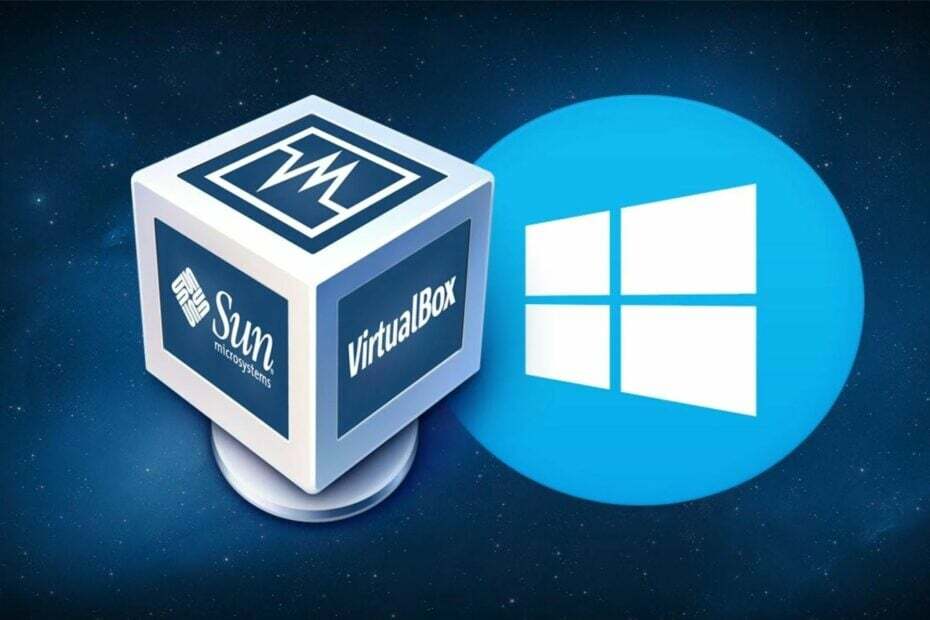
VMWare είναι μια ευέλικτη και γρήγορη λύση εικονικοποίησης που σας επιτρέπει να εκτελείτε πολλαπλές εικονικές μηχανές στον ίδιο υπολογιστή. Δεν απαιτεί εξειδικευμένη γνώση υπολογιστή, παρέχοντας ένα καλά οργανωμένο περιβάλλον χρήστη με όλα τα εργαλεία που χρειάζεστε.
- Μεταφέρετε VM από και προς τον τοπικό σας υπολογιστή
- Οι πιο ασφαλείς hypervisors στον κλάδο
- Υποστηρίζει direct X και OpenGL
- Συμβατό με τεχνολογίες cloud ή κοντέινερ
- Τοπικές και απομακρυσμένες αναπτύξεις μέσω του vSphere
Οι άνθρωποι πιστεύουν ότι δεν μπορείτε να εγκαταστήσετε τα Windows 11 στο VirtualBox. Ως εκ τούτου, ρωτούν, Πώς μπορώ να εγκαταστήσω
Windows 11 στο Virtualbox?Το VirtualBox είναι λογισμικό για εικονικοποίηση πολλαπλών πλατφορμών. Σας επιτρέπει να εκτελείτε διαφορετικά λειτουργικά συστήματα σε έναν υπολογιστή ταυτόχρονα. Για παράδειγμα, το Mac OS X, το Linux και τα Microsoft Windows εκτελούνται ταυτόχρονα σε έναν υπολογιστή.
Ωστόσο, ορισμένοι χρήστες παραπονιούνται ότι δεν μπορούν να εγκαταστήσουν τα Windows 11 στο VirtualBox τους.
Ως εκ τούτου, έχουμε συγκεντρώσει ορισμένες οδηγίες για το τι μπορείτε να κάνετε εάν αντιμετωπίσετε σφάλματα κατά την εγκατάσταση των Windows 11 στο VirtualBox. Ωστόσο, πριν από αυτό, ας εξετάσουμε τις αιτίες αυτού του προβλήματος.
Τι προκαλεί το σφάλμα Windows 11 να μην εγκατασταθεί στο VirtualBox;
- Λανθασμένη ρύθμιση παραμέτρων της εικονικής μηχανής. Εάν η διαμόρφωση της εικονικής μηχανής δεν έχει ολοκληρωθεί, δεν θα μπορεί να φιλοξενήσει τα Microsoft Windows 11.
2. Οι δραστηριότητες ασφαλείας ενός Antivirus μπορεί να προκαλέσουν σφάλματα κατά τη διαδικασία εγκατάστασης των Windows 11 στο VirtualBox σας.
3. Εάν το VirtualBox δεν εκτελείται ως διαχειριστής στον υπολογιστή σας, μπορεί επίσης να προκαλέσει αυτό το σφάλμα.
4. Η πιο κοινή αιτία αυτού του σφάλματος είναι η συμβατότητα. Εάν ο υπολογιστής σας δεν μπορεί να ικανοποιήσει τις απαιτήσεις για την εγκατάσταση των Windows 11, δεν θα εγκατασταθεί. Άρα, οι δύο πελάτες πρέπει να βρίσκονται στο ίδιο επίπεδο ικανοτήτων.
Ποιες είναι οι ελάχιστες απαιτήσεις υπολογιστή για την εγκατάσταση των Windows 11 στο Virtualbox;
Οι βασικές απαιτήσεις για την εγκατάσταση των Windows 11 είναι:
- 1 GHz ή ταχύτερος επεξεργαστής δύο πυρήνων 64-bit συμβατός
- 4 GB ή περισσότερο RAM
- Αποθηκευτικός χώρος 64 GB ή μεγαλύτερος
- UEFI, υλικολογισμικό συστήματος με δυνατότητα ασφαλούς εκκίνησης
- TPM 2.0
- Μια κάρτα γραφικών συμβατή με DirectX 12 ή μεταγενέστερη έκδοση με το πρόγραμμα οδήγησης WDDM 2.0
Τι μπορώ να κάνω εάν τα Windows 11 δεν εγκαθίστανται στο Virtualbox;
1. Παράκαμψη του ελέγχου απαιτήσεων συστήματος των Windows 11
- Κλείστε τη διαδικασία εγκατάστασης.
- Πάτα το Βάρδια + F10 πλήκτρα για να ζητήσετε τα Windows, πληκτρολογήστε Regedit και πατήστε Enter για να εκκινήσετε τον επεξεργαστή μητρώου.
- Πλοηγηθείτε στον επεξεργαστή μητρώου χρησιμοποιώντας αυτήν τη διαδρομή: Computer\HKEY_LOCAL_MACHINE\SYSTEM\Setup
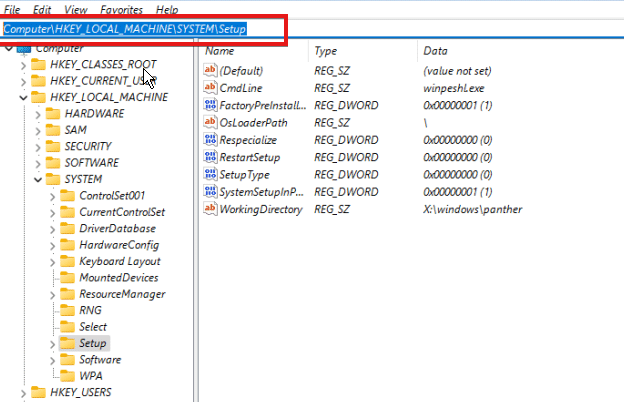
- Κάντε δεξί κλικ στο φάκελο Setup, επιλέξτε New > key και ονομάστε το νέο φάκελο LabConfig.

-
Ανοίξτε το φάκελο LabConfig, κάντε δεξί κλικ Νέος και επιλέξτε Τιμή DWORD (32-bit). ονομάστε την τιμή BypassSecureBootCheck.

- Στη νέα τιμή, κάντε κλικ στην επιλογή BypassSecureBootCheck και αλλάξτε την τιμή της σε 1.
- Εκτελέστε ξανά το βήμα 5, αλλά ονομάστε την τιμή BypassTPMCcheck.

- Κάντε κλικ σε αυτό και προσαρμόστε το δεδομένα αξίας προς την 1 για να παραλείψετε τον έλεγχο απαίτησης TPM 2.0.
- Εκτελέστε ξανά το βήμα 5 και αλλάξτε το όνομα σε ΠαράκαμψηCPUΈλεγχος.
- Επαναλάβετε το παραπάνω βήμα και ονομάστε την τιμή του Έλεγχος BypassRAM. (Η παραπάνω διαμόρφωση θα επιτρέψει στον επεξεργαστή μητρώου να παρακάμψει τους ελέγχους CPU, RAM, TPM 2.0 και Secure Boot)
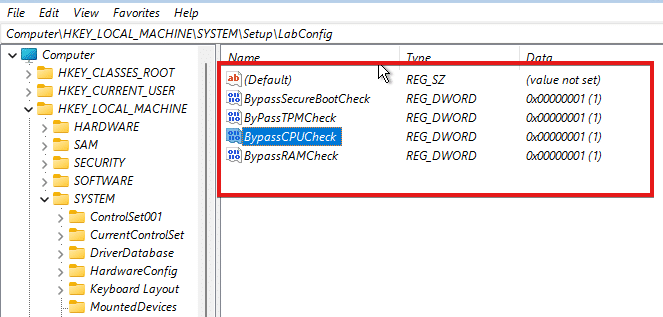
- Βγείτε από τον Επεξεργαστή Μητρώου και επανεκκινήστε τη διαδικασία εγκατάστασης.
Μετά από αυτό, η εγκατάσταση θα πρέπει να ολοκληρωθεί χωρίς μηνύματα σφάλματος. Ωστόσο, εάν εξακολουθείτε να αντιμετωπίζετε μη εγκατάσταση των Windows 11 στο VirtualBox, δοκιμάστε αυτές τις άλλες επιδιορθώσεις.
2. Επιτρέψτε στο VirtualBox Installer να εκτελείται ως διαχειριστής
- μεταβείτε στο Κατάλογος εγκατάστασης VirtualBox.
- Κάντε δεξί κλικ πάνω του και επιλέξτε το Εκτελέστε ως διαχειριστής επιλογή από το αναπτυσσόμενο μενού.

- Κάντε κλικ Ναί για να αποθηκεύσετε τις αλλαγές.
3. Απενεργοποιήστε προσωρινά την ασφάλεια των Windows
- Πάτα το Windows κλειδί, είσοδος Ασφάλεια των Windowsκαι εκκινήστε το.

- Επιλέγω Προστασία από ιούς και απειλέςκαι κάντε κλικ στο Διαχείριση ρυθμίσεων.
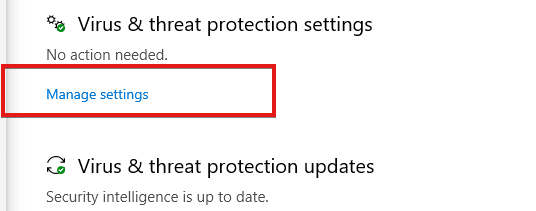
- Εναλλαγή του Προστασία σε πραγματικό χρόνο προς την Μακριά από.
Με την απενεργοποίηση αυτού, τα ληφθέντα ή εγκατεστημένα αρχεία δεν θα σαρωθούν μέχρι την επόμενη προγραμματισμένη σάρωση.
4. Δοκιμάστε ένα εναλλακτικό εργαλείο εικονικοποίησης
Σε περίπτωση που οι λύσεις που περιγράφονται παραπάνω δεν σας βοήθησαν να διορθώσετε προβλήματα του VirtualBox κατά την εγκατάσταση των Windows 11, ίσως ήρθε η ώρα να αλλάξετε τους πόρους σας.
Μπορείτε να επωφεληθείτε από πιο αποτελεσματικά εργαλεία που θα σας βοηθήσουν με την εικονικοποίηση επιφάνειας εργασίας και θα διασφαλίσουν τη δημιουργία των Windows 11 στον υπολογιστή σας.
Ο σταθμός εργασίας VMware θα σας παρέχει μια εγκατάσταση χωρίς σφάλματα των Windows 11 ή DirectX 11 για παιχνίδια και εφαρμογές. Επιπλέον, απολαύστε άλλες βελτιώσεις απόδοσης, όπως μεταφορά αρχείων και υποστήριξη λειτουργίας Hyper-V.
⇒ Αποκτήστε VMware
Είναι απαραίτητο το TPM για τα Windows 11;
Το TPM 2.0 είναι απαραίτητο για τα Windows 11. Είναι ζωτικής σημασίας για ορισμένα χαρακτηριστικά όπως η ασφάλεια. Επίσης, λειτουργεί για το BitLocker.
Η καλύτερη λύση αντιμετώπισης προβλημάτων για τη διόρθωση των Windows 11 είναι το σφάλμα μη εγκατάστασης στο Virtualbox. Ωστόσο, μπορείτε επίσης να ανατρέξετε στον οδηγό μας για τη διόρθωση Windows 11 Σφάλματα Virtualbox.
Περαιτέρω, εάν έχετε συναντήσει α Σφάλμα εφαρμογής VirtualBoxVM.exe στα Windows 10/11, το άρθρο μας μπορεί επίσης να παρέχει έναν λεπτομερή οδηγό για τη διόρθωσή του. Επιπλέον, καλύψαμε άλλες επιδιορθώσεις για τις οποίες μπορείτε να χρησιμοποιήσετε Σφάλματα που σχετίζονται με το VirtualBox εδώ.
 Έχετε ακόμα προβλήματα;Διορθώστε τα με αυτό το εργαλείο:
Έχετε ακόμα προβλήματα;Διορθώστε τα με αυτό το εργαλείο:
- Κατεβάστε αυτό το εργαλείο επισκευής υπολογιστή Αξιολογήθηκε Εξαιρετική στο TrustPilot.com (η λήψη ξεκινά από αυτή τη σελίδα).
- Κάντε κλικ Εναρξη σάρωσης για να βρείτε ζητήματα των Windows που θα μπορούσαν να προκαλούν προβλήματα στον υπολογιστή.
- Κάντε κλικ Φτιάξ'τα όλα για να διορθώσετε προβλήματα με τις κατοχυρωμένες τεχνολογίες (Αποκλειστική Έκπτωση για τους αναγνώστες μας).
Το Restoro έχει ληφθεί από 0 αναγνώστες αυτόν τον μήνα.

